What websites can I build with Joomla?
http://video-sf2p.facebook.com/v91/198/2/14024055252_23104.flv
Wednesday, March 19, 2008
Friday, March 14, 2008
Googe Apps - Comprehensive Overview
一個更完整的online moive overview for Google Apps
https://services.google.com/apps/site/overview/index.html
不過可能製作的時代太久遠,有好些內容都已經有更新的進展,例如Mail Box的size已由片中所講的2Gb到了今日的6.4GB,Google Docs and Spreadsheets已改名為Goolge Docs並加了Google Presentations, 而Google Calendar亦沒有介紹較新的功能,如SMS reminder及outlook Sync…等等。而且新加入到Google Apps的Google Sites更是未有提及...
不過短短十分鐘左右的moive已經很清楚的講了最重要的concept及內容,有興趣申請的朋友非常值得一看再看!
https://services.google.com/apps/site/overview/index.html
不過可能製作的時代太久遠,有好些內容都已經有更新的進展,例如Mail Box的size已由片中所講的2Gb到了今日的6.4GB,Google Docs and Spreadsheets已改名為Goolge Docs並加了Google Presentations, 而Google Calendar亦沒有介紹較新的功能,如SMS reminder及outlook Sync…等等。而且新加入到Google Apps的Google Sites更是未有提及...
不過短短十分鐘左右的moive已經很清楚的講了最重要的concept及內容,有興趣申請的朋友非常值得一看再看!
Backup Gmail
在其中一次課堂上,有位老師問到可否Backup Gmail的郵件,我當時因為從來未有想過這個問題,所以說沒有...
說真的,只有聽過有人話用Gmail來Backup outlook或其他webmail的郵件,但就未有聽過有人會Backup Gmail的郵件,因為Gmail可以support POP和IMAP,更可以做埋一次Mirgate exciting Mail,而在mobile device方面,用Gmail更是有獨立的mobile interface....
但回來想想,沒理由是沒有的,所以輕輕一search,便找到這個叫G-Archiver,就可以做到將整個Gmail內的mail都backup,但請注意,這並非freeware。

G-Archiver
http://www.garchiver.com/
Backup gmail是有了,但如果你再問要有Apps內所有user的log file,甚至重要可以investigate到每個user send或received過甚麼mail,加了甚麼attachements....Oh! My God!我投抗!
說真的,只有聽過有人話用Gmail來Backup outlook或其他webmail的郵件,但就未有聽過有人會Backup Gmail的郵件,因為Gmail可以support POP和IMAP,更可以做埋一次Mirgate exciting Mail,而在mobile device方面,用Gmail更是有獨立的mobile interface....
但回來想想,沒理由是沒有的,所以輕輕一search,便找到這個叫G-Archiver,就可以做到將整個Gmail內的mail都backup,但請注意,這並非freeware。
G-Archiver
http://www.garchiver.com/
Backup gmail是有了,但如果你再問要有Apps內所有user的log file,甚至重要可以investigate到每個user send或received過甚麼mail,加了甚麼attachements....Oh! My God!我投抗!
Google Apps - Setup steps
Quick steps to get you started with Google Apps
http://www.google.com/a/help/intl/en/admins/resources/setup/
To see the video in full screen:
http://72.14.235.104/a/help/intl/en/admins/resources/flash/apps_setup.swf
http://www.google.com/a/help/intl/en/admins/resources/setup/
To see the video in full screen:
http://72.14.235.104/a/help/intl/en/admins/resources/flash/apps_setup.swf
Monday, March 10, 2008
Google Apps - Active Email
設定好domain Owership後,Email仍然是未Active的,所以要再去做MX record的設定,在Email內click "view instruction again"
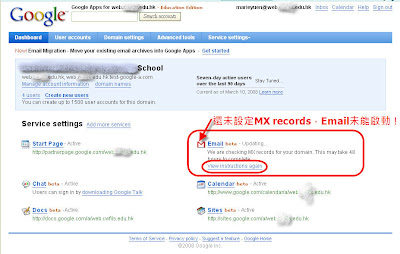
內有如果修改MX records的步驟,更有一些美國本土hosting company的專用教學,不果香港的話就沒有了。
其實只是在MX records內加入一連串Gmail mail adress的設定來收電郵,完成後click"I have completed these steps"。
回主頁面已經可以立刻看到有關的Email services已經Active了!
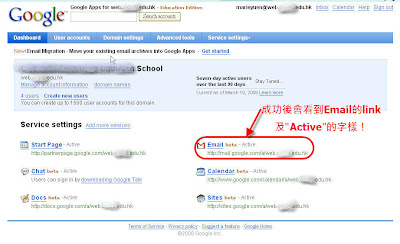 Active Email services後,寄出和收郵件都可以暢順地進行了!
Active Email services後,寄出和收郵件都可以暢順地進行了!
不過如果機構之前給予Google Apps的domain是個subdomain的話,在設定MX records時也要對應subdomain來加的,這點要記住呀!
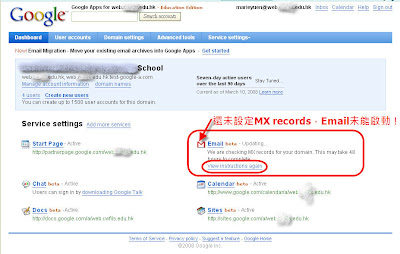
內有如果修改MX records的步驟,更有一些美國本土hosting company的專用教學,不果香港的話就沒有了。
其實只是在MX records內加入一連串Gmail mail adress的設定來收電郵,完成後click"I have completed these steps"。
回主頁面已經可以立刻看到有關的Email services已經Active了!
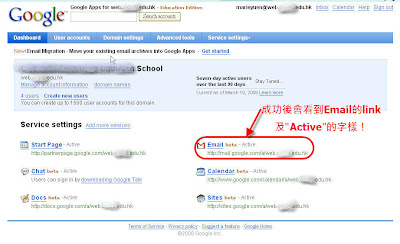 Active Email services後,寄出和收郵件都可以暢順地進行了!
Active Email services後,寄出和收郵件都可以暢順地進行了!不過如果機構之前給予Google Apps的domain是個subdomain的話,在設定MX records時也要對應subdomain來加的,這點要記住呀!
Saturday, March 8, 2008
Google Apps - Create Users
申請成功後,可以開始add user。
一click "User accounts" 就可以見到一個簡單 add only one user的版面:
 如果不click "Set password",System會auto gen一個給new user。
如果不click "Set password",System會auto gen一個給new user。
當然也可以選 " create mutiple users"來input 一個 csv檔:

完成後會見到以下這個畫面,可以選擇print出來或email資料到其他電郵:

當然,此時在Dashboard的User Accounts內已經可以找到剛新增的user ,可以更詳細的設定每一個user的資料:
看到這裏除了可以重設user的password外,更看到eMail的quoter是6Gb。
最特別的地方,是可以給user自己設定Nick name,就算Admin原來給予的login只是數目字,也可以自己設定另一個Nick name,使郵件地址變得更個人化。
++++++++++++++++++++++++++++++++++++++++++++++++++++++++
在User方面,第一次登入後會見到以下畫面:
做了簡單的確認程序後,便可以正式進入戶口:

Google Apps當中的Mail, Calendar, Docs及Sites都可以開始即時使用!
 除了可以免卻自設及管理server的煩腦外,更可以於日後延展到流動網上學習,可謂一舉多得!
除了可以免卻自設及管理server的煩腦外,更可以於日後延展到流動網上學習,可謂一舉多得!
一click "User accounts" 就可以見到一個簡單 add only one user的版面:
 如果不click "Set password",System會auto gen一個給new user。
如果不click "Set password",System會auto gen一個給new user。當然也可以選 " create mutiple users"來input 一個 csv檔:

完成後會見到以下這個畫面,可以選擇print出來或email資料到其他電郵:

當然,此時在Dashboard的User Accounts內已經可以找到剛新增的user ,可以更詳細的設定每一個user的資料:

看到這裏除了可以重設user的password外,更看到eMail的quoter是6Gb。
最特別的地方,是可以給user自己設定Nick name,就算Admin原來給予的login只是數目字,也可以自己設定另一個Nick name,使郵件地址變得更個人化。
++++++++++++++++++++++++++++++++++++++++++++++++++++++++
在User方面,第一次登入後會見到以下畫面:

做了簡單的確認程序後,便可以正式進入戶口:

Google Apps當中的Mail, Calendar, Docs及Sites都可以開始即時使用!
 除了可以免卻自設及管理server的煩腦外,更可以於日後延展到流動網上學習,可謂一舉多得!
除了可以免卻自設及管理server的煩腦外,更可以於日後延展到流動網上學習,可謂一舉多得!
Friday, March 7, 2008
Google Apps - Google Sites
Google Sites 是Google Apps內一個新增的功能,這是在早前介紹Google Apps的內容中未有見過的。
Google sites的特色是它真正是一個讓你edit自己個人網站的online tools,如果不是Google Apps的用戶,想用此功能,是需要把自己的domain先設定好,才可以開始使用的。但由於Google Apps的user,早已經有domain的設定了,所以用Google Apps User的身份登入後,就可以開始使用Google Sites了。


 以Google Apps的身份登入後,情況便不同了,可以立刻設定Share的選項,其中dault的設定,就是供學生編寫的sites只在校內發報的。
以Google Apps的身份登入後,情況便不同了,可以立刻設定Share的選項,其中dault的設定,就是供學生編寫的sites只在校內發報的。
 Editing的版面非常簡單和容易使用,每一項看到的無論是加圖,加字,加link,加site bar設定都是一click就可以了。
Editing的版面非常簡單和容易使用,每一項看到的無論是加圖,加字,加link,加site bar設定都是一click就可以了。
其操作非常簡易,不作詳談,留讓大家慢慢研究好了。
Google sites的特色是它真正是一個讓你edit自己個人網站的online tools,如果不是Google Apps的用戶,想用此功能,是需要把自己的domain先設定好,才可以開始使用的。但由於Google Apps的user,早已經有domain的設定了,所以用Google Apps User的身份登入後,就可以開始使用Google Sites了。


 以Google Apps的身份登入後,情況便不同了,可以立刻設定Share的選項,其中dault的設定,就是供學生編寫的sites只在校內發報的。
以Google Apps的身份登入後,情況便不同了,可以立刻設定Share的選項,其中dault的設定,就是供學生編寫的sites只在校內發報的。 Editing的版面非常簡單和容易使用,每一項看到的無論是加圖,加字,加link,加site bar設定都是一click就可以了。
Editing的版面非常簡單和容易使用,每一項看到的無論是加圖,加字,加link,加site bar設定都是一click就可以了。其操作非常簡易,不作詳談,留讓大家慢慢研究好了。
More about Gmail
用了Gmail差不多3年時間,從outlook走到Hongkong.com,自HongKong.com收費後,又走回outlook, Sina Mail, Hotmail, email, hotpop, Yahoo Mail..... 一大堆
數年前Online Mail Account開始普及時,總是一知到有免費網上電郵戶口,而個domain又算好記的話,都要即時去開番個account,留番個位,但每個都是留不下來的,只有不停的付出時間做backup或轉寄的工作,直到一用Gmail,已經不想再轉Mail了。
Gmail剛開始用時,是很不習慣的,因為它不像outlook或其他Mail用Folder來把mail分類,亦不可以隨時click其中一個欄位來把所有電郵作排序及篩選,可以話將以往一直慣用的Mail box功能都扭轉過來!
每一個mail都可以有一個或多個的tag,而它更認為最快找到Mail的方法是把整個Mail box去做search。憑Google強大而快速的searchng技術應用在Gmail中,很快你就會發現以往在其他Mail box用的郎理方法,其實都不再需要。
除了tagging及 searching,achieve及starred的功能都是加強其郵件管理的彈性的,對於如何使用以上所說的種種功能在Gamil的Help Centre中已有詳盡解譯。
Gmail Help Centre: (繁體中文)
https://mail.google.com/support/?ctx=gmail&hlrm=en
另外一個令我用得很不慣的地方,就是每個郵件都沒有郵件大小的顯示,正所謂:『一朝被蛇咬,十年怕草繩』,在以往的經驗中,總是有個慣性去看看每個mail竟佔用了我多少位,總是很想把較大的mail沒用的話就快快刪掉....
但在Gmail的革命中,delete email的時代已經過去,它的設計是
+++++++++++++++++++++++++++++++++++++++++++++++++++++++
以下有一個很有趣有關Gmail功能的短片,是Masco Google的作品,配有英文字幕,從中可以了解一下它的賣點:
+++++++++++++++++++++++++++++++++++++++++++++++++++++++
另外,Gmail其實還有很多有趣的功能,例如用"."或"+"為自己變化出無數email Address。
以下就是我試把自己的marieyuen@gmail的address改為"marie.yuen@gmail.com"及"marieyuen+chung@gmail.com"來試試這功能,結果十分成功。
其實可以想想這個有趣的功能,如何把它應用得更有意義,例如把不同的email address分發及不同的人,把使用於網上註冊的mail address分開...等等。

 有關以上的資料,我都是從Offical Gmail Blog中無意看到,而其中講"."及"+"的應用,也可以在Gmail Help Centre內找到:
有關以上的資料,我都是從Offical Gmail Blog中無意看到,而其中講"."及"+"的應用,也可以在Gmail Help Centre內找到:
Official Gmail Blog:
http://gmailblog.blogspot.com/2008/03/2-hidden-ways-to-get-more-from-your.html
Your address is similar but has more or fewer dots (.).
https://mail.google.com/support/bin/answer.py?hl=en&ctx=mail&answer=10313#
數年前Online Mail Account開始普及時,總是一知到有免費網上電郵戶口,而個domain又算好記的話,都要即時去開番個account,留番個位,但每個都是留不下來的,只有不停的付出時間做backup或轉寄的工作,直到一用Gmail,已經不想再轉Mail了。
Gmail剛開始用時,是很不習慣的,因為它不像outlook或其他Mail用Folder來把mail分類,亦不可以隨時click其中一個欄位來把所有電郵作排序及篩選,可以話將以往一直慣用的Mail box功能都扭轉過來!
Gmail用的是tagging及searching管理方法
每一個mail都可以有一個或多個的tag,而它更認為最快找到Mail的方法是把整個Mail box去做search。憑Google強大而快速的searchng技術應用在Gmail中,很快你就會發現以往在其他Mail box用的郎理方法,其實都不再需要。
除了tagging及 searching,achieve及starred的功能都是加強其郵件管理的彈性的,對於如何使用以上所說的種種功能在Gamil的Help Centre中已有詳盡解譯。
Gmail Help Centre: (繁體中文)
https://mail.google.com/support/?ctx=gmail&hlrm=en
另外一個令我用得很不慣的地方,就是每個郵件都沒有郵件大小的顯示,正所謂:『一朝被蛇咬,十年怕草繩』,在以往的經驗中,總是有個慣性去看看每個mail竟佔用了我多少位,總是很想把較大的mail沒用的話就快快刪掉....
但在Gmail的革命中,delete email的時代已經過去,它的設計是
你無需要delete任何一個email(當然垃圾email及廣告除外),因為你Mail Box的Storage正不斷的增加,今日看看,已經有6492 Mb,與剛開始開Gmail時只得1Gb,已相差甚遠,如果照這樣推論,大家都可以知道再過幾年後Gmail的容量會是大概多大了。
+++++++++++++++++++++++++++++++++++++++++++++++++++++++
以下有一個很有趣有關Gmail功能的短片,是Masco Google的作品,配有英文字幕,從中可以了解一下它的賣點:
+++++++++++++++++++++++++++++++++++++++++++++++++++++++
另外,Gmail其實還有很多有趣的功能,例如用"."或"+"為自己變化出無數email Address。
以下就是我試把自己的marieyuen@gmail的address改為"marie.yuen@gmail.com"及"marieyuen+chung@gmail.com"來試試這功能,結果十分成功。
其實可以想想這個有趣的功能,如何把它應用得更有意義,例如把不同的email address分發及不同的人,把使用於網上註冊的mail address分開...等等。

 有關以上的資料,我都是從Offical Gmail Blog中無意看到,而其中講"."及"+"的應用,也可以在Gmail Help Centre內找到:
有關以上的資料,我都是從Offical Gmail Blog中無意看到,而其中講"."及"+"的應用,也可以在Gmail Help Centre內找到:Official Gmail Blog:
http://gmailblog.blogspot.com/2008/03/2-hidden-ways-to-get-more-from-your.html
Your address is similar but has more or fewer dots (.).
https://mail.google.com/support/bin/answer.py?hl=en&ctx=mail&answer=10313#
Thursday, March 6, 2008
Google for Educators
 這個叫 "Google for Educators"的網站,有四大內容分類:
這個叫 "Google for Educators"的網站,有四大內容分類:
1. Tools for your classroom
2. Classroom activities
3. Classroom posters
4. Teacher Community
其中我認為比較有趣的是Classroom activities中有數個運用Google services於課堂的PDFposter,內容簡單,而設計美觀。另外在Classroom poster中有幾個設計都可以用來上board,好像很有IT feel似的。所以也利用了這些poster把我身旁的board換換心情。

剛剛才join了Teacher Community,及訂了這個group的news letter,似乎這個group並不太活躍。找到好料再同大家分!
把Yahoo Mail轉寄到Gamil的設定說明
要從Yahoo Mail過檔到Gmail,第一件一定要做的事,當然是在Yahoo Mail的設定中做Straight Forward的設定,這樣,你便可以一步一步的慢慢拋棄舊有的Yahoo Mail而投入Gmail的懷抱。
設定步驟如下:




做到這步時,你可以去Gmail 戶口中check mail,一般十秒內已經可以收到有關email。
看看有沒有一個叫 "Yahoo!Mail確認信"的電郵
 直接click電郵中的URL或在Yahoo轉寄設定中輸入有關的確認碼都可以成功設定!
直接click電郵中的URL或在Yahoo轉寄設定中輸入有關的確認碼都可以成功設定!
 之後再去試寄一個mail到剛才的Yahoo Mail戶口,便可以確定有關的轉寄設定已經成功!不用再擔心收不到舊有Mail戶口的電郵了!!!
之後再去試寄一個mail到剛才的Yahoo Mail戶口,便可以確定有關的轉寄設定已經成功!不用再擔心收不到舊有Mail戶口的電郵了!!!
設定步驟如下:




做到這步時,你可以去Gmail 戶口中check mail,一般十秒內已經可以收到有關email。
看看有沒有一個叫 "Yahoo!Mail確認信"的電郵
 直接click電郵中的URL或在Yahoo轉寄設定中輸入有關的確認碼都可以成功設定!
直接click電郵中的URL或在Yahoo轉寄設定中輸入有關的確認碼都可以成功設定! 之後再去試寄一個mail到剛才的Yahoo Mail戶口,便可以確定有關的轉寄設定已經成功!不用再擔心收不到舊有Mail戶口的電郵了!!!
之後再去試寄一個mail到剛才的Yahoo Mail戶口,便可以確定有關的轉寄設定已經成功!不用再擔心收不到舊有Mail戶口的電郵了!!!
Subscribe to:
Posts (Atom)


